🛡️Avast Sprievodca
Ďakujeme za vašu objednávku. Na tejto stránke nájdete všetky potrebné informácie k používaniu produktov Avast – od stiahnutia a aktivácie až po riešenie prípadných problémov. Veríme, že vám tieto návody pomôžu s rýchlym a bezproblémovým nastavením.
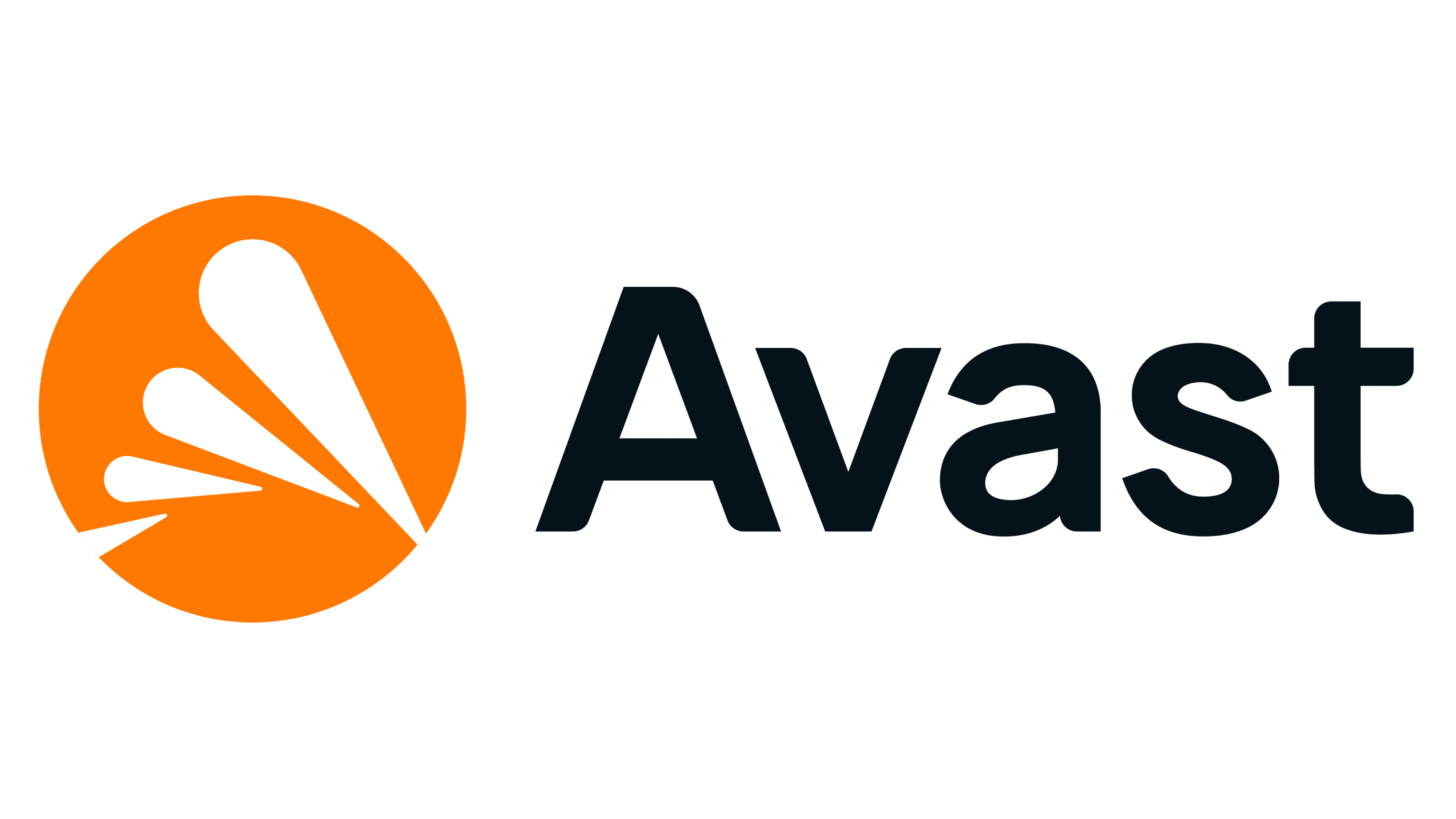
Pred inštaláciou odporúčame zvážiť:
Ak si nie ste istí technickým postupom, odporúčame obrátiť sa na odborný servis vo vašom okolí. Inštalácia bezpečnostného softvéru môže byť pri niektorých zariadeniach náročnejšia.
Zároveň upozorňujeme, že neposkytujeme technickú podporu pri samotnej inštalácii. Za prípadné chyby spôsobené nesprávnym zásahom do systému nenesieme zodpovednosť. Každé zariadenie je individuálne a bez fyzickej kontroly nie je možné presne diagnostikovať prípadné problémy, najmä pri starších alebo neštandardných zariadeniach.
Stiahnutie produktu
Pre stiahnutie zakúpeného produktu Avast použite tento odkaz:
https://help.avast.com/sk/install/
Aktivácia produktu
Pokyny k aktivácii podľa typu zakúpenej licencie nájdete tu:
https://support.avast.com/cs-sk/article/install-activate-product/#pc
Podpora a riešenie problémov
Ak narazíte na technický problém, odporúčame navštíviť oficiálne centrum podpory Avast:
https://support.avast.com/cs-sk/
V prípade ďalších problémov
Ak narazíte na chybu, ktorá nie je popísaná v tomto sprievodcovi, pošlite nám, prosím, snímku obrazovky, na ktorej je problém viditeľný. To nám umožní rýchlejšie vám pomôcť.
Postup pre vytvorenie snímky obrazovky (Windows)
- Stlačte kombináciu kláves Windows + Shift + S.
- Vyberte oblasť obrazovky, ktorú chcete zachytiť.
- Snímka sa automaticky uloží do schránky.
- Otvorte program Výstrižky alebo iný editor obrázkov.
- Vložte snímku pomocou Ctrl + V a uložte ju na počítači.
Snímku nám pošlite e-mailom na adresu: podpora@servis-repas.sk
